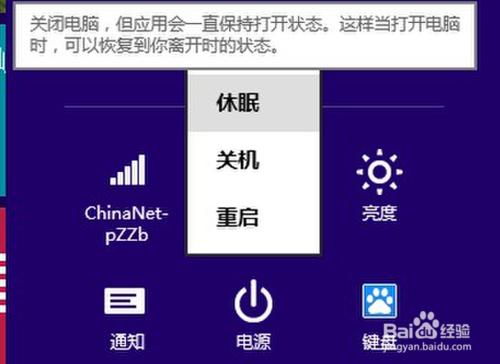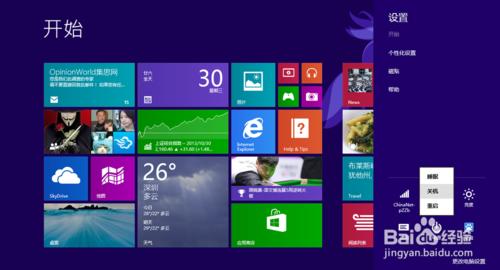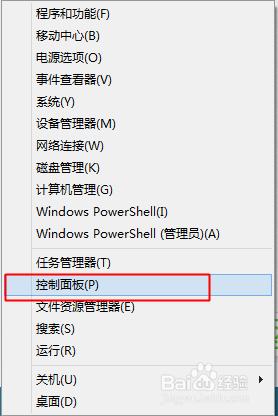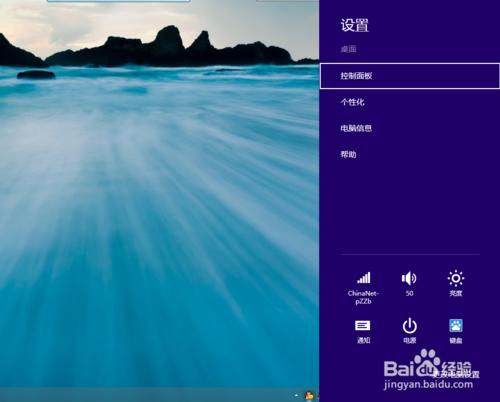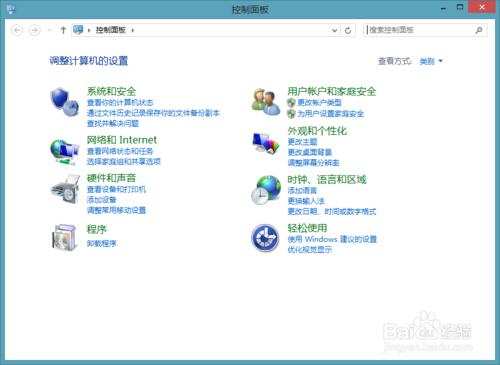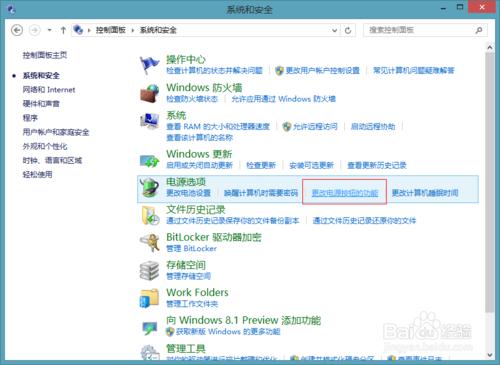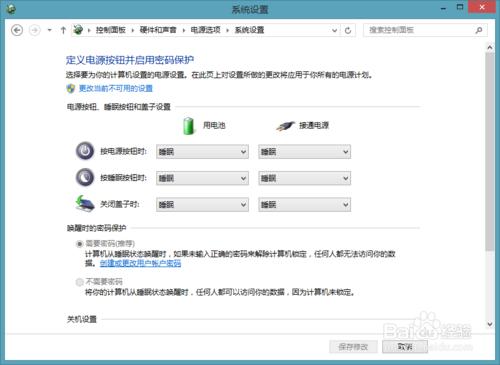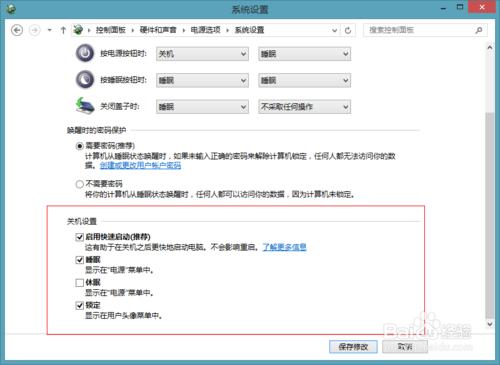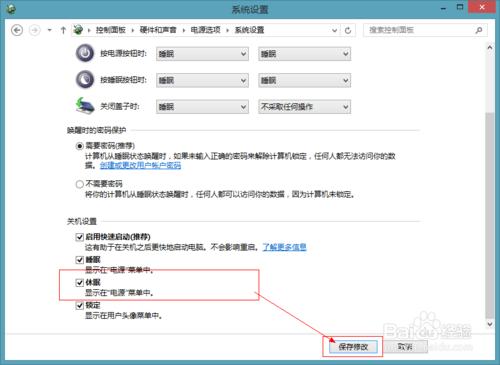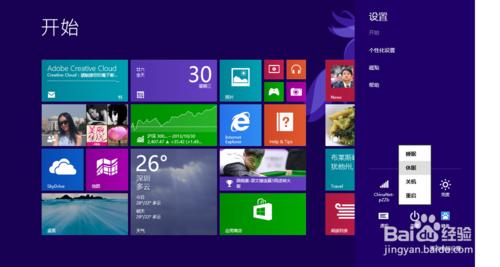休眠是Windows系統中的電源節能狀態,而休眠主要是針對膝上型電腦設計,進入休眠狀態的電腦會將開啟的文件和程式儲存到硬碟中,然後關閉計算機。
工具/原料
Windows8系統
膝上型電腦
方法/步驟
在Windows系統中,休眠處於節能狀態中使用電量少,如果你在一段時間內不使用電腦但又不想關機的話,休眠最合適不過了。但是,在Win8系統中,你會發現電源選項中找不到休眠選項,因為Win8預設不啟用它,不過如果我們需要的話還是可以它顯示出來的。
方法其實也很簡單,我們可以通過【Win】+【I】或者【Win】+【X】來開啟控制面板:
注意:【Win】+【I】快捷鍵在win傳統介面操作才有效,在Metro介面無控制面板選項。
點選“系統和安全”進入,找到“電源選項”欄下的“更改電源按鈕的功能”:
這裡的設定選項預設是被鎖定的,所以要修改的話,首先要解鎖,我們點選視窗上的“更改當前不可用的設定”來解除鎖定。這樣我們可以下面就可以看到關機設定:
在視窗下方“關機設定”裡的第三項:休眠(顯示在‘電源’選單中”),
我們選中後點擊“儲存修改”退出。
現在我們回到電源選項就可以看到“休眠”選項了。